Organizzare file in una Casella
Flusso operativo
Premere [Casella Utente].
Fare clic su [Sistema] - [Polling TX].
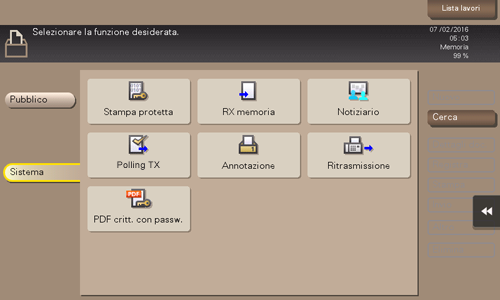
Impostare l'operazione desiderata.
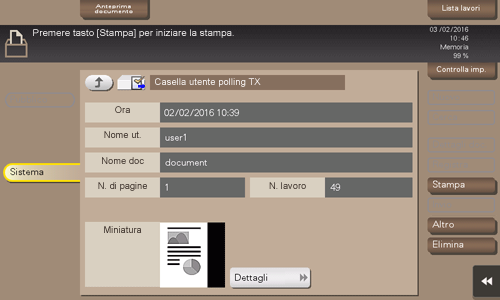
Eliminare un file
Selezionare un file e fare clic su [Elimina]. Il file è eliminato. È possibile selezionare ed eliminare simultaneamente diversi file. Verificare i dettagli file e fare clic su [Sì].
Archiviare il file come immagine sovrapposizione
Selezionare un file e fare clic su [Altro] - [Registra modulo sovrapposizione]. Ora è possibile memorizzare un file come immagine sovrapposizione.
Una volta registrato, è possibile comporre un'immagine di sovrapposizione sull'originale durante la copia o stampa dal PC. È anche possibile comporre un'immagine di sovrapposizione nel file casella utente durante la stampa da file.
È possibile registrare fino a 100 immagini sovrapposizione.
Per registrare un'immagine di sovrapposizione, selezionare un tasto non registrato e fare clic su [Nuovo].
 Per registrare un'immagine di sovrapposizione sovrapponendone una esistente, selezionare il tasto registrato e fare clic su [Sovrascrivi].
Per registrare un'immagine di sovrapposizione sovrapponendone una esistente, selezionare il tasto registrato e fare clic su [Sovrascrivi].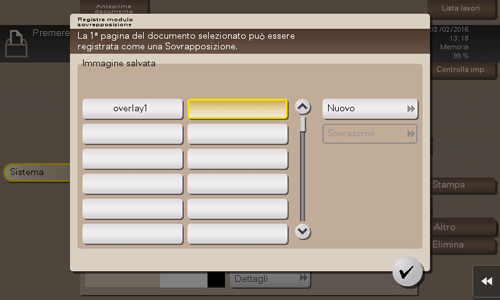
Inserire un nome di registrare e fare clic su [OK].
Se necessario cambiare le impostazioni immagine, quindi premere [Avvio].
 Tips
Tips Se un file è costituito da diverse pagine, la prima pagina è registrata come immagine di sovrapposizione.
Se un file è costituito da diverse pagine, la prima pagina è registrata come immagine di sovrapposizione. Una volta registrato, è possibile comporre un'immagine di sovrapposizione sull'originale e copiarla selezionando [Applicazione] nel modo Copia e [Sovrapposizione registrata]. Inoltre, quando si stampa un file da una casella utente, è possibile comporre un'immagine di sovrapposizione per il file e stamparla selezionando [Applicazione] - [Sovrapposizione registrata].
Una volta registrato, è possibile comporre un'immagine di sovrapposizione sull'originale e copiarla selezionando [Applicazione] nel modo Copia e [Sovrapposizione registrata]. Inoltre, quando si stampa un file da una casella utente, è possibile comporre un'immagine di sovrapposizione per il file e stamparla selezionando [Applicazione] - [Sovrapposizione registrata].
Verificare le informazioni file
Facendo clic su [Dettagli], oppure su un'immagine in miniatura, si può vedere l'anteprima immagine del file.
Toccando il tasto tab sulla destra della schermata è possibile visualizzare o nascondere il tasto impostazione. Il tasto impostazione consente di ingrandire o ridurre un'immagine di anteprima.